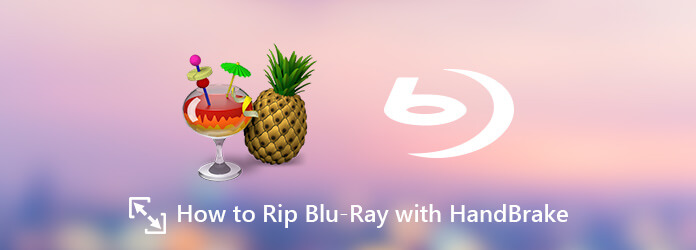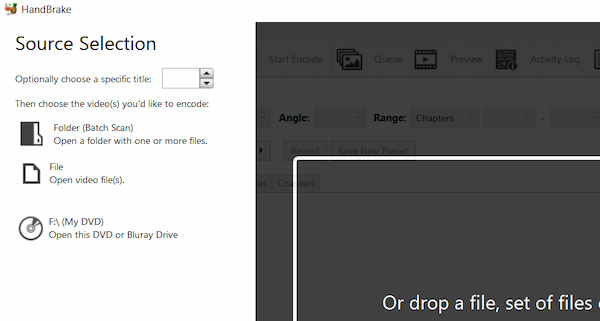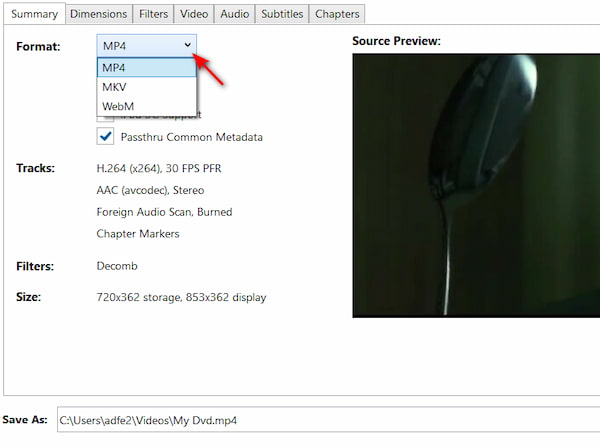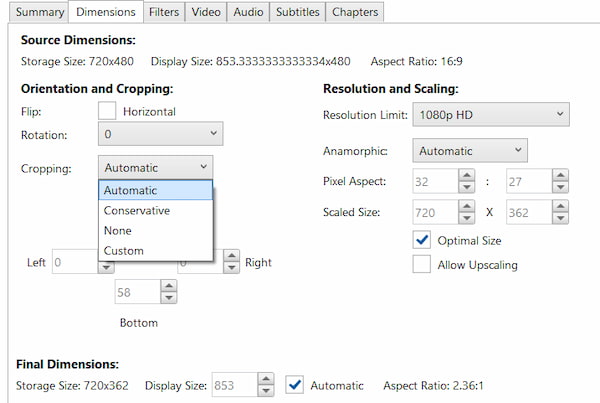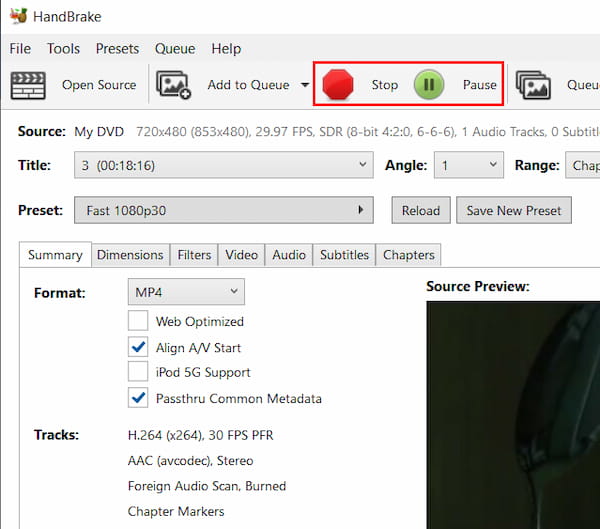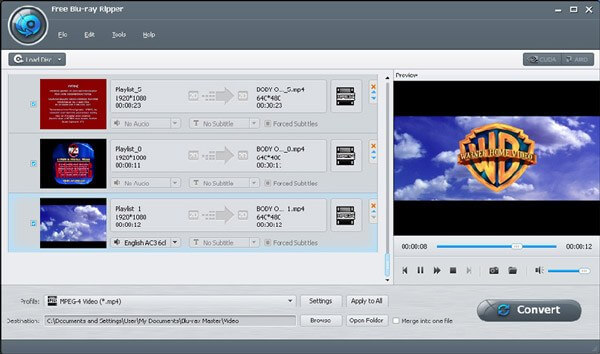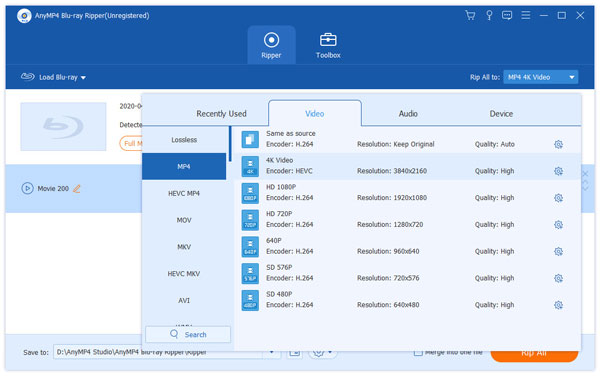Als je Blu-ray-films naar digitale apparaten wilt rippen of er een back-up van wilt maken op een computer, is HandBrake de open-source gratis Blu-ray-ripper om Blu-ray-bestanden te converteren naar videoformaten of voorinstellingen voor Apple-apparaten.
Het artikel deelt het gedetailleerde proces voor Blu-ray rippen met HandBrake, lees gewoon het artikel om nu de gewenste informatie te krijgen.
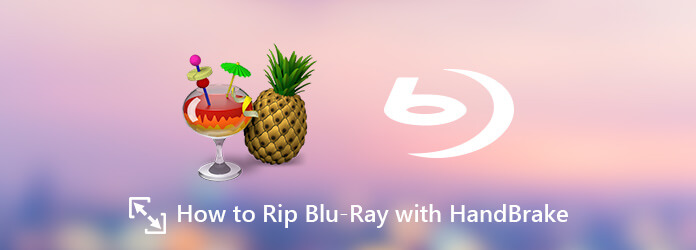
Deel 1. Hoe Blu-ray-films te rippen met HandBrake
Handrem is een bekende videoconversiesoftware die ook Blu-rays naar digitale formaten kan converteren. Het kan Blu-ray-schijven, mappen en ISO-bestanden in de software laden en converteren naar MP4, MKV en WebM. Met de uitgebreide presets kunt u professionele bewerkingen uitvoeren op de uitvoerprofielen. De nieuwste versie van HandBrake Blu-ray Ripper 1.2.0 werd uitgebracht in december 2018 en heeft hardwareversnelling toegevoegd voor NVENC en AMD VCE. Hieronder vindt u het gedetailleerde proces voor het rippen van Blu-ray-films met HandBrake.

Voorbereidingen
- 1. Zorg ervoor dat uw computer een Blu-ray-station heeft dat compatibel is met uw computer.
- 2. Controleer het type van uw Blu-ray-schijf en beoordeel of deze gecodeerd en beveiligd is.
- 3. Zorg ervoor dat uw computer voldoende ruimte heeft om de geconverteerde Blu-ray-kopieën op te slaan.
- 4. Zorg ervoor dat uw computer een goede internetverbinding heeft.
Stap 1.Handrem installeren
Installeer HandBrake Blu-ray Ripper. Deze software is compatibel met zowel Windows- als Mac-computers en u kunt beide versies naar wens installeren. Hier nemen we HandBrake voor pc als voorbeeld om u de gedetailleerde stappen te laten zien. Voor het rippen van Blu-ray met HandBrake op Mac werken de stappen op dezelfde manier.
Plaats uw Blu-ray-schijf in het Blu-ray-station van uw computer. Start het programma en uw Blu-ray-bestand wordt weergegeven. BronselectieKlik erop om uw Blu-ray te laden.
Opmerking: Daarna kan het programma de hele Blu-ray-film scannen. Het duurt ongeveer 15 minuten voor een BD25 Blu-ray-schijf en 30 minuten voor een BD50-schijf.
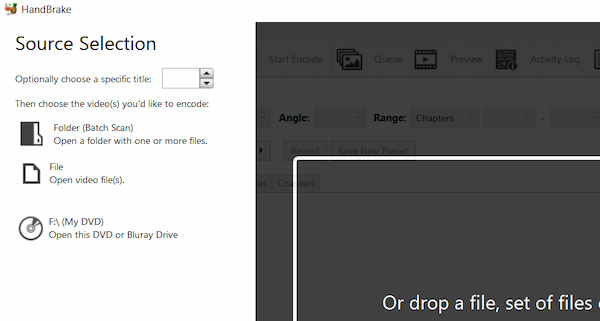
Stap 2. Selecteer MKV of MP4 voor Blu-ray
Nadat u een schijf hebt geladen, verschijnt er automatisch een venster en wordt de basisinformatie van uw Blu-ray geanalyseerd, inclusief titel, hoek, bereik en duur. Hier kunt u gedetailleerde informatie over uw Blu-ray bekijken.

Klik op de vervolgkeuzelijst van "Formaat"om MKV, MP4 of WebM te kiezen voor de originele Blu-ray. Ga naar "Bestemming" en klik op "Blader" om de doelmap voor de Blu-ray-film te selecteren. Zorg ervoor dat er voldoende ruimte is voor het uitvoerbestand.
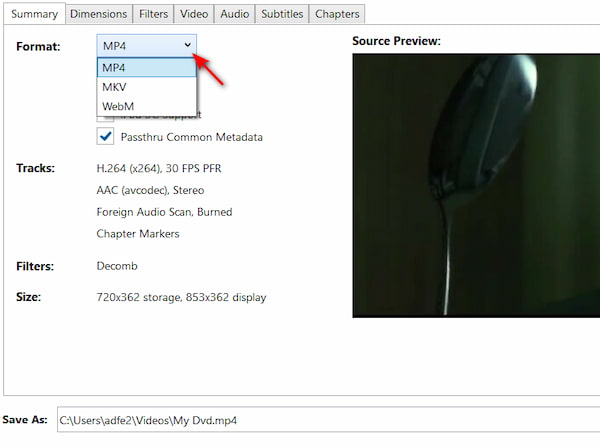
Stap 3. Bewerk Blu-ray optioneel
U kunt de instellingen maken voor het uitgevoerde video- en audioformaat. Hier kunt u de "Afmetingen", "Filters", "Video", "Audio", "Ondertiteling" en "Hoofdstuk" aanpassen voor het rippen van Blu-ray-films met HandBrake.
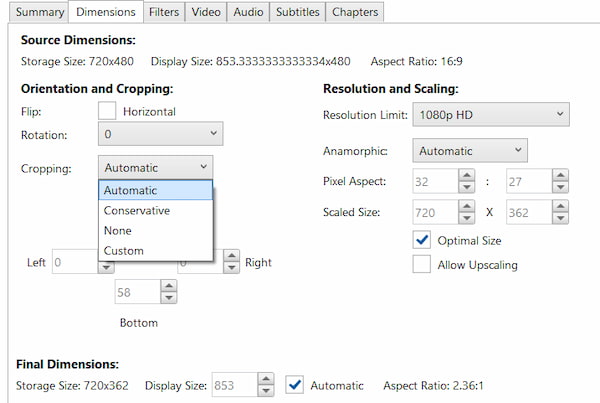
Stap 4. Rip Blu-ray naar MKV/MP4 in HandBrake
Nadat alle instellingen goed zijn gedaan, klikt u op “Begin"-knop in de bovenste balk om de Blu-ray-schijf met HandBrake naar MP4 of MKV te rippen. U kunt nogmaals op dezelfde knop klikken om het rippen te stoppen. Het converteren van Blu-ray M2TS-video naar het gekozen videoformaat duurt even. Daarna kunt u de films op elk digitaal apparaat bekijken.
Opmerking: Je kan ook gebruiken Handrem alternatieven om Blu-ray-films met kopieerbeveiliging te rippen.
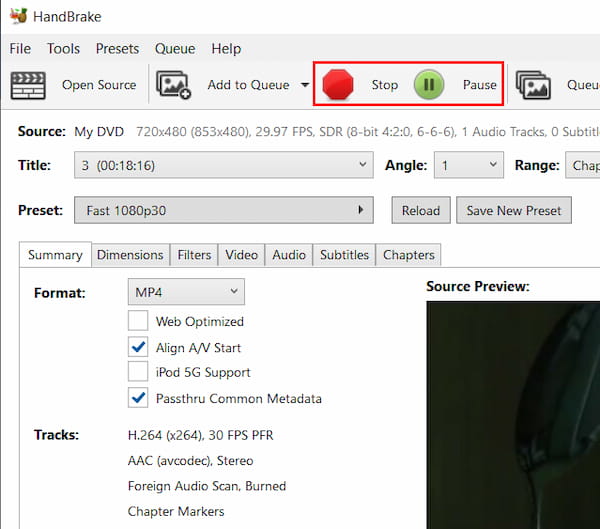
HandBrake kan Blu-ray-schijven rippen. Het kan echter geen gecodeerde Blu-ray-bestanden rippen. Bovendien zijn de uitvoerformaten beperkt tot MP4 (.M4V) en MKV. Om deze bestanden te rippen, moet je de Blu-ray-decrypter voor HandBrake, de add-on “libdvdcss”, installeren, wat een ander verhaal is.
Deel 2. Waarom kunnen Blu-ray-schijven niet worden geript in HandBrake?
Het rippen van Blu-ray-schijven kan om verschillende redenen een uitdaging zijn, en het mislukken van het rippen van Blu-ray-schijven kan te wijten zijn aan een of meer van de volgende factoren:
1. Encryptie en kopieerbeveiliging.
De meeste commerciële Blu-ray-schijven zijn gecodeerd en beveiligd om ongeoorloofd kopiëren te voorkomen. Rippingsoftware moet deze schijven decoderen. Niet alle software heeft echter de mogelijkheid om dit te doen, zoals HandBrake en MakeMKV. De reden dat uw HandBrake Blu-ray niet kan rippen, is daarom dat uw Blu-ray gecodeerd is. U kunt een ripper kiezen die zich niet beperkt tot encryptie en kopieerbeveiliging, zoals de gratis Blu-ray Ripper.
2. Gebrek aan decoderingsbibliotheken.
Sommige ripsoftware is afhankelijk van externe decoderingsbibliotheken, zoals libdvdcss voor dvd's. Als de software die u gebruikt niet over de noodzakelijke decoderingsbibliotheken voor Blu-ray beschikt, kan deze de inhoud niet decoderen en rippen.
3. Niet-ondersteunde formaten.
Sommige Blu-ray-schijven gebruiken mogelijk formaten of codecs die niet worden ondersteund door de ripsoftware. Verschillende schijven kunnen verschillende coderingsmethoden en -structuren hebben.
4. Verouderde software.
Het rippen van software heeft mogelijk updates nodig om de nieuwste versleutelingsmethoden te ondersteunen. Als uw software verouderd is, kan deze mogelijk geen nieuwere Blu-ray-schijven verwerken.
Deel 3. Beste HandBrake-alternatief om Blu-ray gratis te rippen
3.1 Rip Blu-rays gratis naar meerdere formaten
Wanneer u Blu-ray-films met hoge kwaliteit wilt converteren of zelfs 3D-Blu-ray-films voor de meeste apparaten wilt converteren, kunt u ook het beste gratis Blu-ray-ripper-alternatief vinden.
Een van de beste gratis alternatieven voor HandBrake is Blu-ray Master Gratis Blu-ray-ripper, die Blu-ray efficiënt kan converteren naar MP4, MOV, MKV, WMV, FLV, M2TS en vele andere formaten. Nadat u het Blu-ray-bestand hebt geladen, kunt u de titels, ondertitels en audiotracks controleren die u wilt behouden. Vervolgens kunt u de video-effecten bekijken in het rechtervoorbeeldvenster. Bovendien profiteert u van de volgende voordelen:
- Converteer Blu-ray met de gewenste video- en audio-instellingen.
- Rip Blu-ray-films van 4K, 3D en andere gangbare videoformaten.
- Ondersteuning van verschillende videocodecs, H.265 (x265 en QuickSync), H.264 (x264 en QuickSync), H.265 MPEG-4 en MPEG-2, VP8, VP9, enz.
- Rip Blu-ray rechtstreeks naar apparaten zoals Xbox 360, PS4, Wii, YouTube, iPad, Android, enz.
Stap 1. Laad Blu-ray-films naar de gratis Blu-ray Ripper
Download en installeer de gratis Blu-ray-ripper als alternatief voor HandBrake. Start het programma en klik op "Blu-Ray laden" om de Blu-ray-schijf in het programma te laden. U kunt de Blu-ray-films ook rechtstreeks in het programma bekijken.
Opmerking: Voordat u gaat rippen, kunt u: Maak uw Blu-ray-schijf schoon om het laden soepeler te laten verlopen.

Stap 2. Selecteer het uitvoerformaat voor Blu-ray
Daarna kunt u op de knop “Profiel" om MP4, MKV, MOV, AVI of andere apparaatinstellingen uit de vervolgkeuzelijst te kiezen. Klik op de "Instellingen” om de videocodec, bitsnelheid, resolutie en andere instellingen aan te passen om de beste video-uitvoerbestanden te krijgen.

Stap 3. Rip gecodeerde Blu-ray-films
Wanneer u alle gegevens hebt bevestigd, kunt u de doelmap kiezen en op de knop "Overzetten"knop om Blu-ray-films te rippen naar een digitaal videoformaat. Het Handbrake Blu-ray-ripper-alternatief maakt gebruik van hardwareversnelling om ervoor te zorgen dat je de video's binnen korte tijd kunt downloaden.
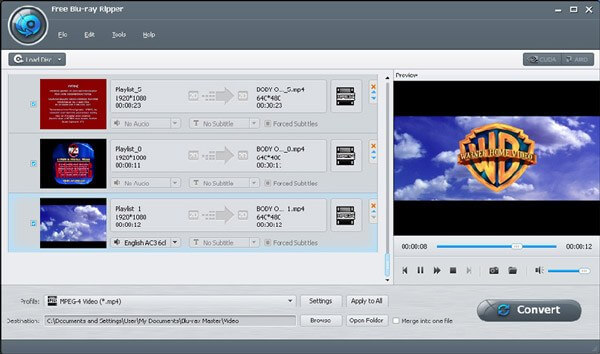
3.2 Rip gecodeerde Blu-rays zonder kwaliteitsverlies
Om Blu-rays met kopieerbeveiliging te rippen, Blu-ray Master Blu-ray-ripper helpt je. Het is een alles-in-één Blu-ray ripprogramma dat elk type Blu-ray film converteert en ript naar meer dan 300 formaten, zoals MP4, MKV, VOB, M2TS, enz. Bovendien maakt het gebruik van geavanceerde Blu-ray decoderingstechnologieën om de kopieerbeveiliging van Blu-rays te verwijderen en ze te converteren zonder kwaliteitsverlies. Je kunt Blu-ray films ook bewerken vóór het rippen, zoals roteren, knippen, samenvoegen, ondertitels bewerken, audiotracks selecteren, enz.
Stap 1. Installeer en start Blu-ray Ripper vanaf de officiële website op uw computer. Plaats uw Blu-ray-schijf in het Blu-ray-station van de computer. Klik op "Blu-ray laden"om de Blu-ray-schijf te laden die u wilt rippen.
Opmerking: Nadat u het Blu-ray-bestand hebt geladen, kunt u kiezen uit de Hoofdtitel En Volledige titellijst twee rip-modi.

Stap 2. Klik op de Uitvoerformaat knop en selecteer MOV uit de vervolgkeuzelijst. Er zijn verschillende MOV-profielen, en hier kunt u kiezen Zelfde als bron.
Opmerking: Indien gewenst, kunt u op het tandwielpictogram klikken om de encoder aan te passen als H.264 of H.265.
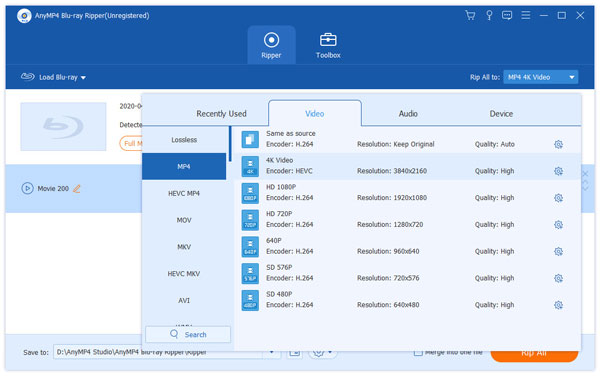
Stap 3.De laatste stap is het instellen van de doelmap door op de knop te klikken. Opslaan in optie en klik Alles rippen om de conversie te starten.

Deel 4. Vergelijking tussen Handrem en Alternatief
Wat zouden de belangrijkste verschillen moeten zijn tussen HandBrake en het gratis Blu-ray ripper-alternatief? Bekijk gewoon de details uit het vergelijkingsoverzicht, zoals hieronder, voordat u een beslissing kunt nemen.
| HandBrake Blu-ray-ripper | Blu-ray Master Gratis Blu-ray-ripper | Blu-ray Master Blu-ray-ripper |
| Ripproces | Moeilijk om het programma en de add-ons voor het rippen van Blu-ray-films te installeren | Eenvoudig proces om gemakkelijk de gewenste uitvoervideo's te krijgen | 50× sneller met GPU-versnellingsondersteuning. |
| Invoerformaten | Blu-ray-schijven, mappen en ISO-bestanden | Blu-ray-schijven en mappen | Ondersteuning van Blu-ray Disc, Blu-ray ISO en Blu-ray-map |
| Uitvoerformaten | MP4, MKV en WebM | Ondersteuning van de meeste audio- en videoformaten en meer dan 300 presets | Rip Blu-ray naar meer dan 500 digitale formaten zoals MP4, MOV, MKV, MP3, enz. |
| Ondersteuning van encryptiemethoden | Ondersteun geen beschermde Blu-ray-schijven zonder add-ons | Kan beschermde Blu-ray-schijven verwerken | Kan beschermde Blu-ray-schijven verwerken |
| Video kwaliteit | Converteer naar gangbare videoformaten en algemene voorinstellingen | Rip Blu-ray-films naar MP4 HD, MKV HD en meerdere presets voor iPhone, Android en meer andere apparaten | Ondersteuning voor het exporteren van video's in 1080p en 4K. |
| Rippingsnelheid (een Blu-ray-schijf van 2 GB) | Laag (72 min) | Snel (37 min) | Snel (31 min) |
Wanneer u upgradet naar het HandBrake Blu-ray-alternatief, kunt u de Blu-ray-films ook converteren naar 4K-videoformaten, de 3D-modus toepassen voor de uitvoervideo, de video's bewerken met meerdere uitstekende functies en meer. Het zou altijd een goede keuze moeten zijn als je een groot aantal Blu-ray-schijven moet converteren en rippen.
Deel 5. Veelgestelde vragen over het rippen van Blu-ray met HandBrake
-
Kan ik een Blu-ray rippen met een dvd-station?
U kunt dvd's of cd's rippen met een Blu-ray-station, maar u kunt Blu-ray niet rippen met een dvd-station.
-
Hoe ondertitels uit Blu-ray extraheren met HandBrake?
HandBrake ondersteunt geen gecodeerde Blu-ray-ripping en u kunt de onderstaande stappen volgen om de ondertitels van Blu-ray te extraheren met HandBrake. Stap 1. Open HandBrake en klik op Bron om Blu-ray Disc toe te voegen. Stap 2. Ga naar het tabblad Ondertitels en selecteer de ondertiteltaal en stel de uitvoermap in. Stap 3. Klik op Start Encode om de ondertitels van Blu-ray te rippen met HandBrake. Maar je zou moeten opmerken dat HandBrake alleen zachte Blu-ray PGS-ondertitels kan lezen en dat je slechts één ondertitel uit MP4 en meerdere PGS-ondertitels uit MKV haalt.
-
Wat zijn de beste instellingen voor het rippen van een dvd met HandBrake?
Een van de belangrijkste elementen die u bij het rippen van een dvd moet opmerken, is het videoformaat. Als u de videogrootte wilt verkleinen om op uw computer op te slaan of online te uploaden, moet u MPEG-4 selecteren uit de door Handbrake ondersteunde H.264-, H.265-, MPEG-4- en MPEG-2-encoders. De bestandsgrootte maakt u zeker niet uit, u selecteert gewoon de beste videokwaliteit met behulp van de H.264-codec.
-
Kan Handbrake Blu-ray naar dvd converteren?
Nee. HandBrake kan u alleen helpen bij het rippen van Blu-ray en dvd naar de digitale formaten. Voor het converteren van Blu-ray naar dvd heeft u een andere dvd-brander nodig om de geripte Bly-ray-bestanden op dvd te zetten. Lees de gedetailleerde handleiding voor converteer Blu-ray naar dvd.
Afsluiten
Het is een tutorial over hoe Blu-ray-films rippen met HandBrake en beste alternatief. Als open-source Blu-ray-ripper kun je veel beperkte functies en filters vinden, vooral voor de bescherming van Blu-ray-schijven. Als u meer functies wilt, is Free Blu-ray Ripper de keuze waarmee u rekening moet houden.
Selecteer de artikelbeoordeling:
Beoordeling: 4,9 / 5 (gebaseerd op 356 stemmen)